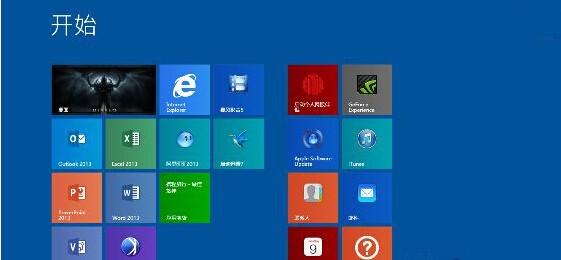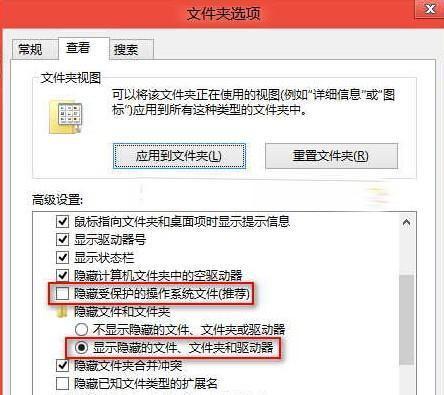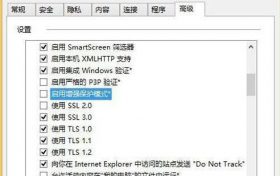在我们使用电脑过程中,难免会因为操之过急而导致一些系统文件被删除因为无法使用电脑系统,为了不影响我们日常使用,就只能进行U盘启动进入PE安装系统了,但是很多用户不知道怎么操作,下面,小编就教大家怎么使用U盘启动进入PE安装系统。
别看安装电脑系统看是简单,但是对于想自学安装系统用户来说无疑是一件非常头疼事,尽管现在安装系统方法有很多,所以,小编就给单鞋还不知道怎么安装用户带来一篇使用U盘启动进入PE安装系统方法,相信你们一定会喜欢。
最近小编我在网上看到有好多粉丝玩家留言询问小编我关于安装系统方法,接下来小编我就来好好教教大家吧。
怎么使用U盘启动进入PE安装系统
将制作好大白菜u盘启动盘插入usb接口,然后重启电脑,出现开机画面时,通过使用启动快捷键引导u盘启动进入到大白菜主菜单界面,选择“【02】运行大白菜Win8PE防蓝屏版(新电脑)”回车确认。
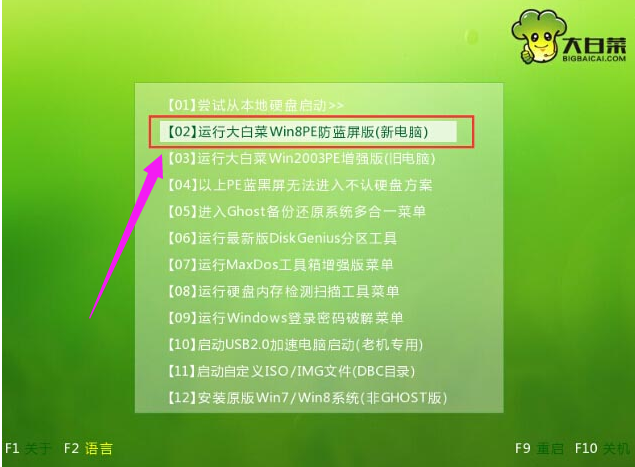
PE系统电脑图解-1
登录大白菜装机版pe系统桌面,系统会自动弹出大白菜PE装机工具窗口,点击“浏览(B)”进入下一步
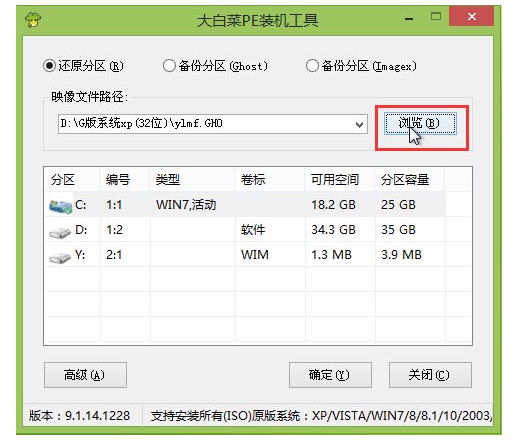
U盘启动电脑图解-2
点击打开存放在u盘中ghost win7系统镜像包,点击“打开(O)”后进入下一步操作。
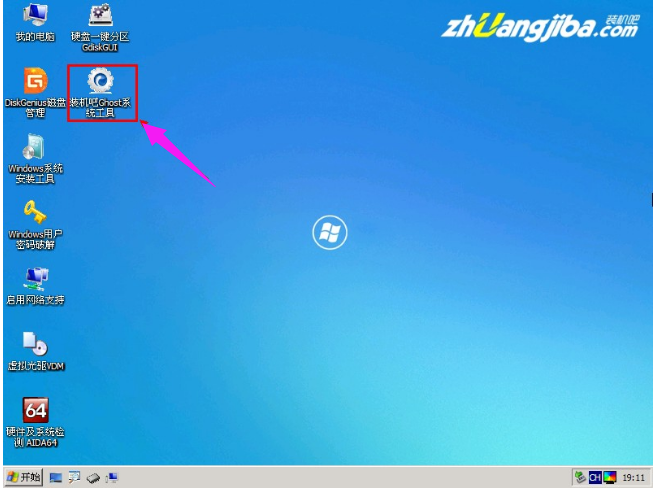
U盘电脑图解-3
等待大白菜PE装机工具提取所需系统文件后,在下方选择一个磁盘分区用于安装系统使用,然后点击“确定(Y)”进入下一步操作。

U盘启动电脑图解-4
点击“确定(Y)”进入系统安装窗口。
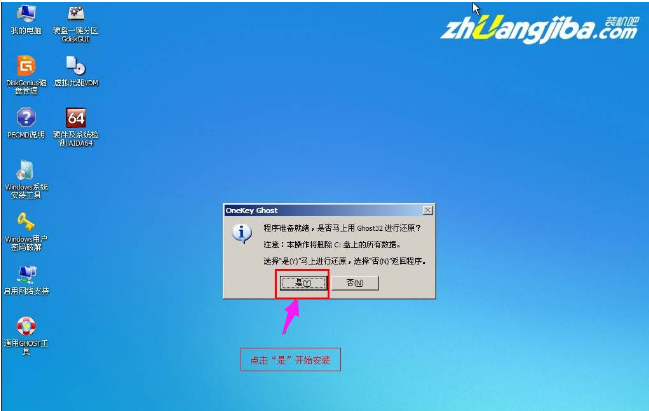
U盘启动电脑图解-5
此时耐心等待系统文件释放至指定磁盘分区过程结束。
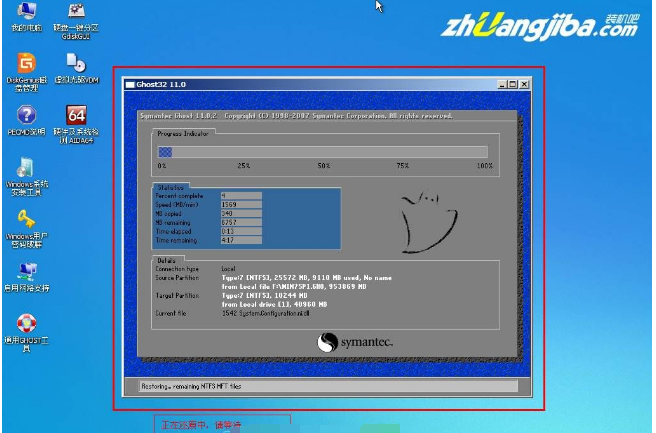
U盘启动电脑图解-6
释放完成后,电脑会重新启动,稍后将继续执行安装win7系统后续安装步骤,所有安装完成之后便可进入到win7系统桌面。
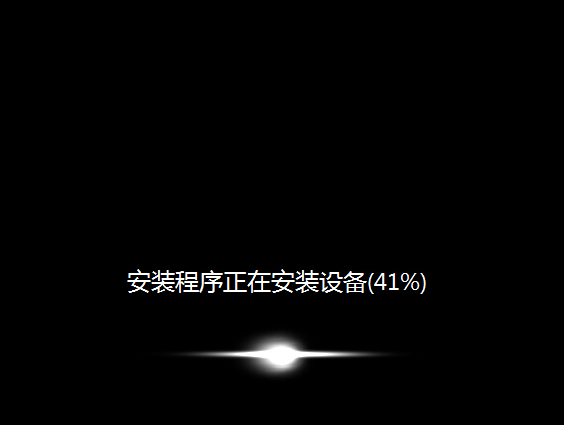
U盘启动电脑图解-7
以上就是使用U盘启动进入PE安装系统操作方法了。